A gravação de uma tela de PC ficou mais fácil. Existem algumas ferramentas básicas que permitem gravar sua tela. Para necessidades mais sofisticadas, você pode comprar aplicativos que fazem o trabalho e facilitam tudo. Se você precisar gravar várias telas ao mesmo tempo, encontrará suas opções reduzidas. A maioria das soluções exige que você compre um aplicativo para o trabalho. A solução gratuita e confiável que está disponível é obviamente Open Broadcaster Software.
A única desvantagem do uso do ORG para gravar váriostelas de uma vez é que a interface do usuário é um pouco complicada. Nesta postagem, esperamos simplificar tudo, para que seja fácil usar o aplicativo para gravar simultaneamente várias telas.
Faça o download do ORG e siga as instruções abaixo. O OBS também está disponível para macOS e Linux, portanto, isso funcionará se você possui um Mac ou está executando o Linux no seu PC.
Configurar fontes
No OBS, as fontes são de onde o vídeo é capturado. Pode ser a tela, um aplicativo diferente ou até uma webcam.
Abra OBS e em Fontes, clique no botão de adição para adicionar uma nova fonte. No menu exibido, selecione Captura de tela.

Clique em Avançar na janela que é aberta e, em seguida, emNa janela a seguir, selecione seu monitor principal no menu suspenso Exibir. Clique OK. OBS agora pode gravar seu monitor principal. Em seguida, você também precisa gravar o seu segundo monitor.
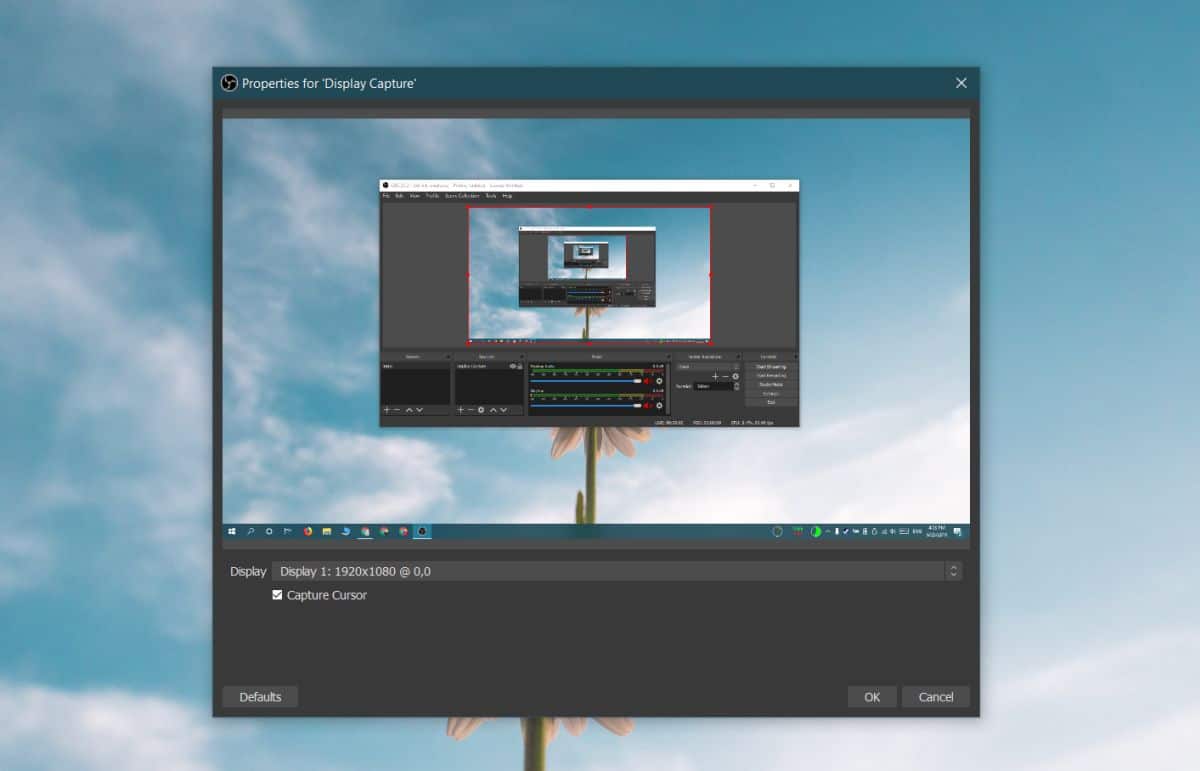
Clique no botão de adição na seção Fontesnovamente e selecione Exibir captura novamente. Clique em Avançar na janela que é aberta. Na tela a seguir, abra o menu suspenso Exibir e selecione seu segundo monitor.
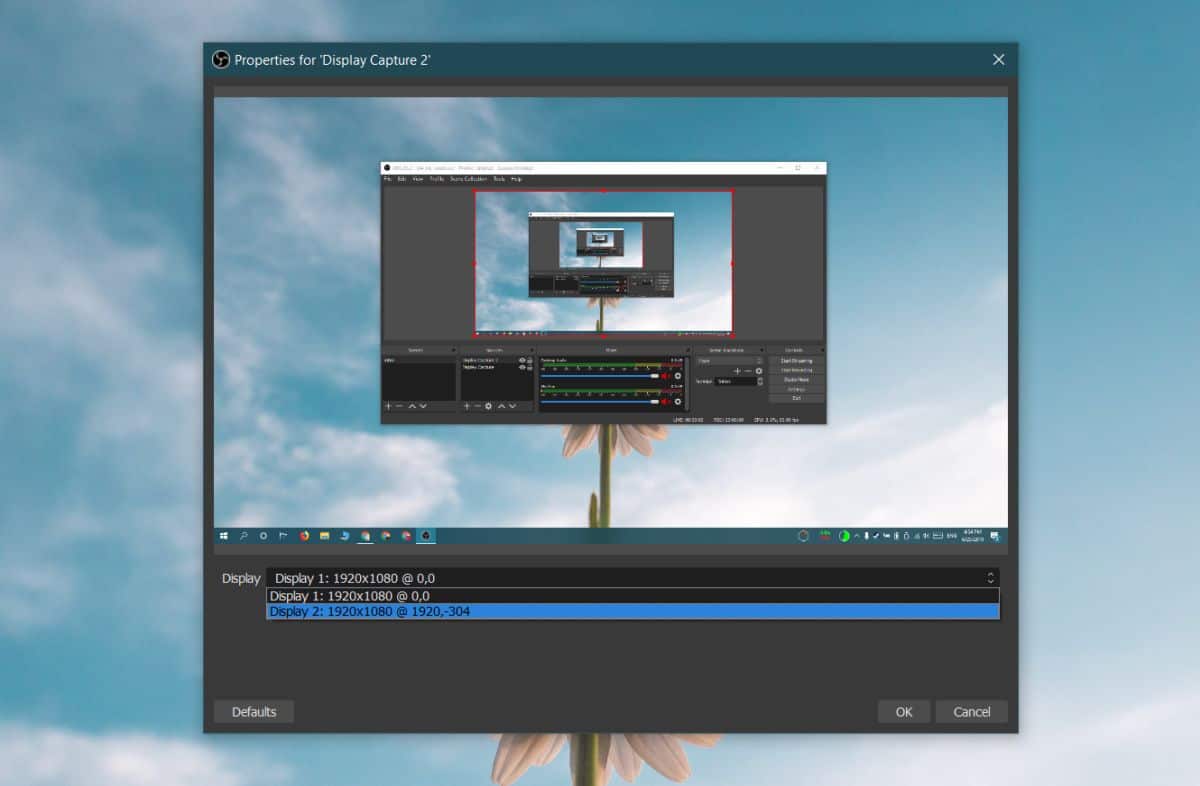
Expandir a área de gravação
Por padrão, a área de gravação no OBS está definida comoa resolução do seu monitor principal. Como você está interessado em gravar várias telas ao mesmo tempo, é necessário expandir essa área para que ela possa incluir as duas telas lado a lado. Para fazer isso, clique no botão Configurações no canto inferior direito.
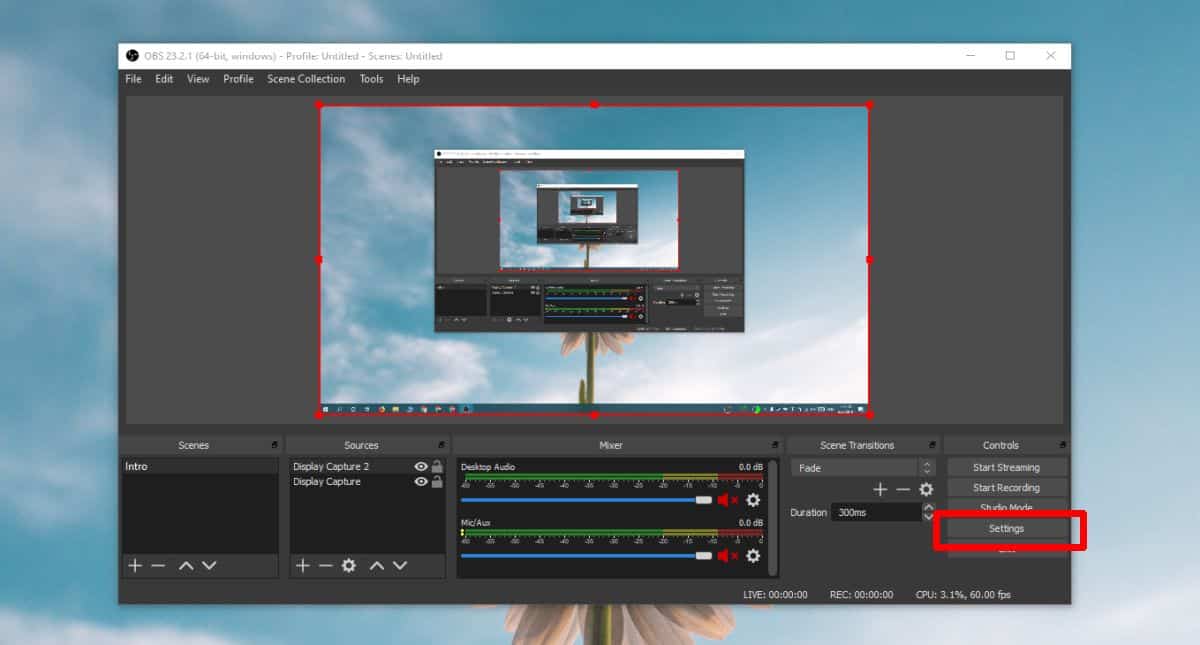
Na janela Configurações, vá para a guia Vídeo. Abra o menu suspenso "Resolução base (tela)" e altere-o para que fique definido na largura total de ambos os monitores e na altura do monitor mais alto que você possui.
Por exemplo, meus dois monitores são 1920 × 1080. A resolução que defini é 3840 × 1080.
Clique em Aplicar e, em seguida, em OK.
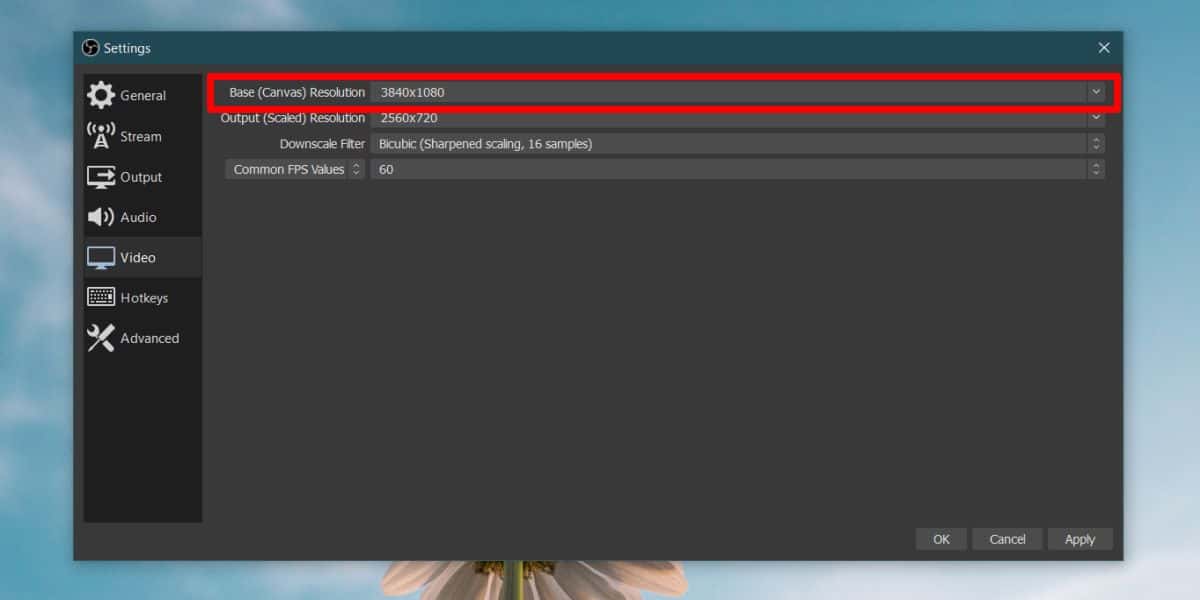
Alinhar telas no OBS
Esta é a última coisa que você precisa fazer antes depode começar a gravar. Com a área de gravação expandida, o OBS se parece com a captura de tela abaixo. Há uma área vazia à esquerda (a sua pode estar à direita, não é grande coisa). É aqui que você precisa adicionar sua segunda tela.
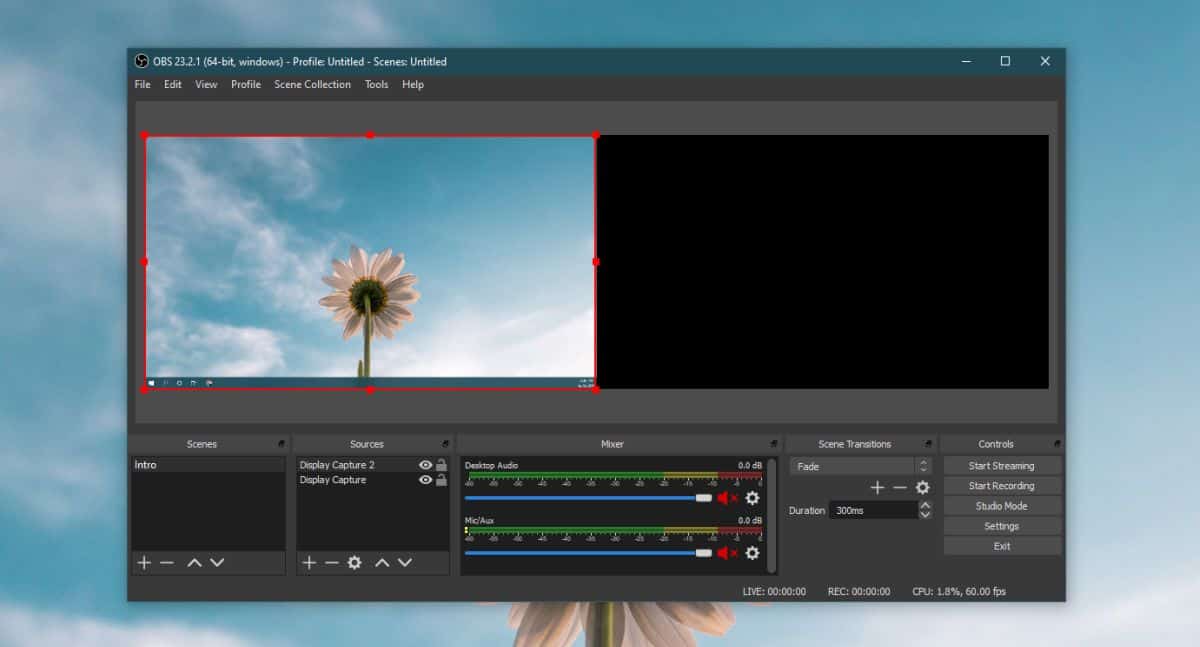
Para fazer isso, basta clicar em uma tela noà direita e arraste e solte-o na área preta. As fontes de exibição são basicamente empilhadas umas sobre as outras como camadas. O que você está fazendo é arrastar uma camada para o lado para que fique ao lado da outra fonte de entrada.

Agora você está pronto para gravar ou transmitir. Clique no botão de gravação e o OBS gravará as duas telas ao mesmo tempo.
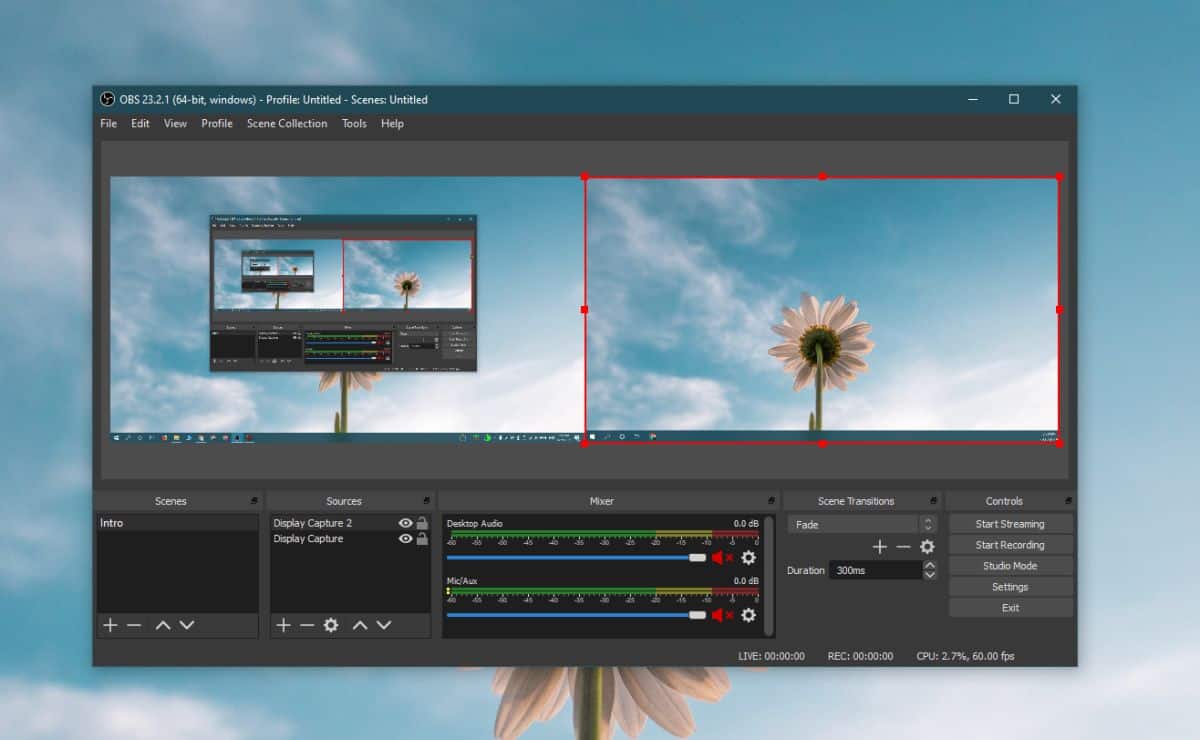













Comentários